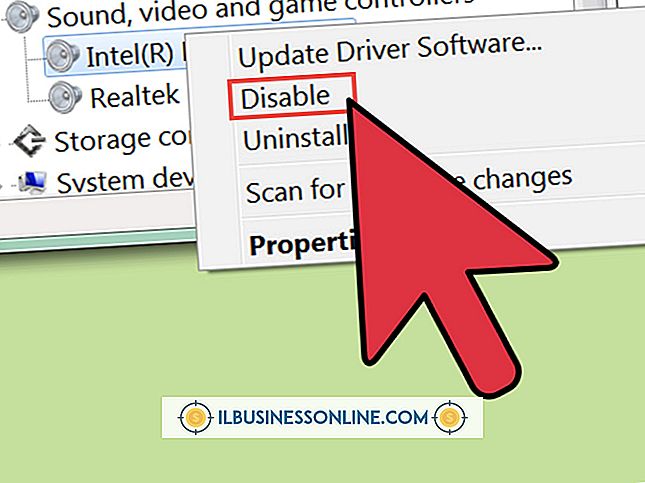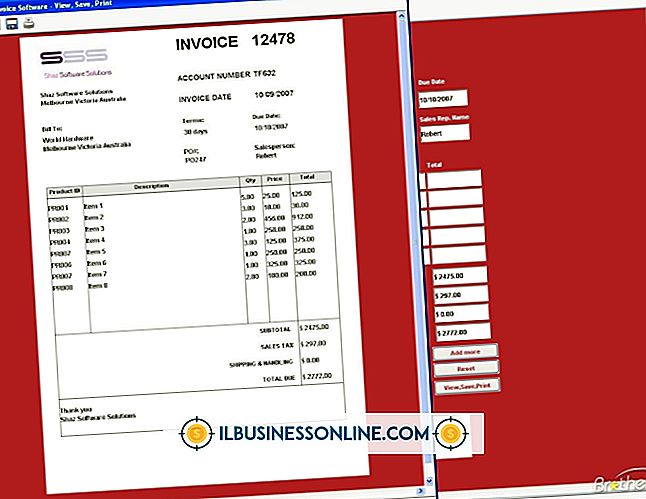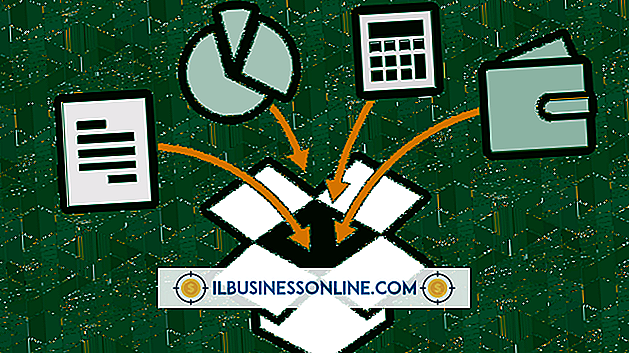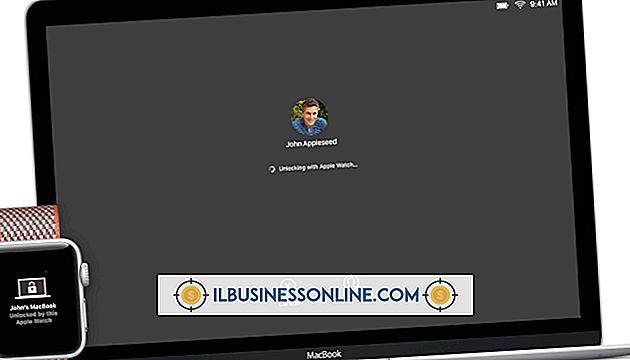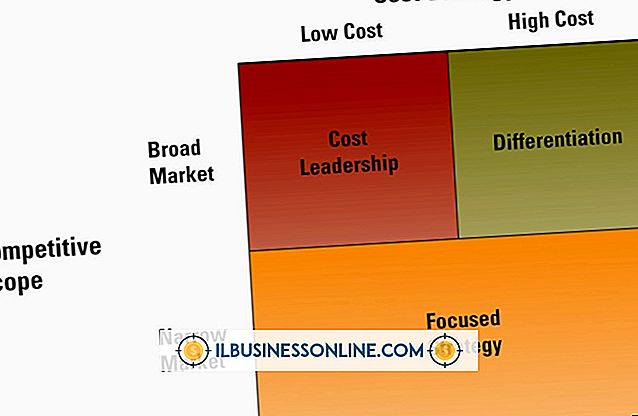VLOOKUPを使用してファイルをマージする方法

VLOOKUPスプレッドシート関数は、セルの配列で特定の値を検索し、ターゲットデータに隣接するセルの値を返します。 たとえば、トランザクションを記録するファイルに各販売のトランザクションIDと日付がリストされている場合、異なるファイルでVLOOKUPを使用してそのトランザクションIDを使用して各販売の日付を見つけることができます。 2番目のファイルに多数のトランザクションに関するデータが含まれている場合、VLOOKUPは最初のファイルからそれぞれの日付を抽出し、それによって2つのファイルをマージすることができます。
1。
2番目のファイルを吸収するファイルを開きます。 抽出データを吸収する列の最初のセルに次の式を入力します。
= VLOOKUP(B1、[File2.Sheet1] .Sheet1。$ F $ 4:$ G $ 26, 3、FALSE)
2。
"B1"を、VLOOKUPが2番目のファイルを検索するデータのセルに置き換えます。 たとえば、VLOOKUPがトランザクションIDで2番目のファイルのレコードを検索する必要があり、最初のファイルがセルA2から始まるトランザクションIDをリストする場合は、式を次のように変更します。
= VLOOKUP(B1、[File2.Sheet1] .Sheet1。$ F $ 4:$ G $ 26, 3、FALSE)
3。
"[File2.Sheet1] .Sheet1"をターゲットデータのファイル名とシート名に置き換えます。 たとえば、VLOOKUPが "Timeline.xlsx"の2番目のシートを検索する必要がある場合は、式を次のように変更します。
= VLOOKUP(B1、[Timeline.xlsx.Sheet2] .Sheet2。$ F $ 4:$ G $ 26, 3、FALSE)
Excelはダイアログボックスを開き、2番目のファイルを探すように指示します。
4。
2番目のファイルに移動して選択します。
5。
"F4:G26"をVLOOKUPが検索しなければならない配列に置き換えます。 たとえば、VLOOKUPが2番目のファイルのセルA1〜B100を検索する必要がある場合は、式を次のように変更します。
= VLOOKUP(B1、[Timeline.xlsx.Sheet2] .Sheet2。$ A $ 1:$ B $ 100, 3、FALSE)
6。
"3"をVLOOKUPが返す必要があるデータの列を表す列参照番号に置き換えます。 たとえば、VLOOKUPが指定した配列の2番目の列からデータを返さなければならない場合、列参照番号は2です。式を次のように変更します。
= VLOOKUP(B1、[Timeline.xlsx.Sheet2] .Sheet2。$ A $ 1:$ B $ 100, 2、FALSE)
7。
Enterキーを押して、編集したセルの右下隅にある黒い四角をクリックします。 角を下にドラッグしてシート全体に数式を広げ、2番目のファイルのデータを最初のファイルにマージします。